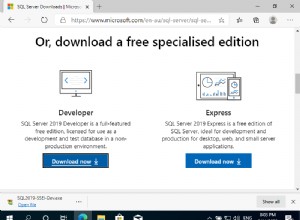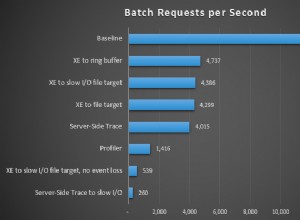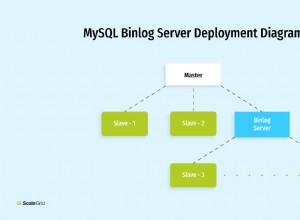Salesforce ODBC ड्राइवर उन अनुप्रयोगों की संख्या बढ़ाता है जिनसे आप Salesforce SOQL का उपयोग कर सकते हैं।
आरंभ करने के लिए:
- उस मशीन पर जहां Microsoft Office स्थापित है, Salesforce.com ODBC ड्राइवर स्थापित और लाइसेंस करें।
अपने एप्लिकेशन को Salesforce.com से कनेक्ट करने के लिए Salesforce.com ODBC ड्राइवर का उपयोग करने से पहले, आपको ODBC डेटा स्रोत को कॉन्फ़िगर करना होगा। एक ODBC डेटा स्रोत लक्ष्य डेटाबेस (जैसे Salesforce.com) और उससे कनेक्ट होने के लिए आवश्यक ODBC ड्राइवर (उदा. Salesforce.com ODBC ड्राइवर) के लिए कनेक्शन विवरण संग्रहीत करता है।
ODBC व्यवस्थापक (जिसका उपयोग आप डेटा स्रोत बनाने के लिए करते हैं) चलाने के लिए, Windows रन संवाद बॉक्स में, यदि आप Microsoft Office के 64-बिट संस्करण का उपयोग कर रहे हैं तो यह आदेश टाइप करें:
%windir%\system32\odbcad32.exe
–या–
यदि आप Microsoft Office के 32-बिट संस्करण का उपयोग कर रहे हैं तो यह आदेश टाइप करें:
%windir%\syswow64\odbcad32.exe
यदि आप सुनिश्चित नहीं हैं कि आपके Microsoft Office का संस्करण 32-बिट या 64-बिट है, तो कोई Office अनुप्रयोग प्रारंभ करें उदा. Microsoft Access, और फिर कार्य प्रबंधक में अनुप्रयोग की प्रक्रिया देखें। यदि प्रक्रिया का नाम (Microsoft Access के लिए) MSACCESS.EXE *32 है, तो Microsoft Office 32-बिट है। यदि प्रक्रिया का नाम MSACCESS.EXE है, तो Microsoft Office 64-बिट है।
Salesforce.com ODBC ड्राइवर डेटा स्रोत बनाने के लिए:
- ओडीबीसी प्रशासक के 32-बिट संस्करण में, सिस्टम डीएसएन टैब चुनें, और फिर जोड़ें चुनें।
ODBC व्यवस्थापक के 32-बिट संस्करण को चलाने के लिए, Windows रन संवाद बॉक्स में, दर्ज करें:
%windir%\syswow64\odbcad32.exe
- नया डेटा स्रोत बनाएं संवाद बॉक्स में, Easysoft Salesforce SOQL ODBC ड्राइवर चुनें, और फिर समाप्त करें चुनें।
- Easysoft Salesforce SOQL ODBC ड्राइवर DSN सेटअप डायलॉग बॉक्स को पूरा करें:
सेटिंग <थ>मानDSN Salesforce.com उपयोगकर्ता नाम आपके Salesforce.com उपयोगकर्ता का नाम। उदाहरण के लिए, [email protected]. पासवर्ड आपके Salesforce.com उपयोगकर्ता के लिए पासवर्ड। टोकन यदि आवश्यक हो तो आपके Salesforce.com उपयोगकर्ता के लिए सुरक्षा टोकन। यह पता लगाने के लिए कि क्या आपको सुरक्षा टोकन की आपूर्ति करने की आवश्यकता है, परीक्षण बटन चुनें। यदि कनेक्शन का प्रयास किसी त्रुटि के साथ विफल हो जाता है जिसमें
LOGIN_MUST_USE_SECURITY_TOKENशामिल है , आपको एक आपूर्ति करनी होगी।Salesforce.com आपके Salesforce.com उपयोगकर्ता खाते से जुड़े ईमेल पते पर सुरक्षा टोकन ईमेल करता है। यदि आपको सुरक्षा टोकन नहीं मिला है, तो आप इसे पुन:उत्पन्न कर सकते हैं। इसके बाद Salesforce.com आपको नया सुरक्षा टोकन ईमेल करेगा। अपना सुरक्षा टोकन पुन:उत्पन्न करने के लिए, Salesforce.com में लॉग इन करें और फिर उपयोगकर्ता मेनू से सेटअप चुनें। त्वरित खोज बॉक्स में "सुरक्षा टोकन" खोजें। सुरक्षा टोकन रीसेट करें पृष्ठ में सुरक्षा टोकन रीसेट करें क्लिक करें। जब आप अपने ईमेल क्लाइंट में टोकन प्राप्त करते हैं, तो इसे कॉपी करें और फिर इसे टोकन फ़ील्ड में पेस्ट करें।
- यह सत्यापित करने के लिए परीक्षण बटन का उपयोग करें कि आप Salesforce.com से सफलतापूर्वक जुड़ सकते हैं।
माइक्रोसॉफ्ट एक्सेस
Salesforce डेटा को लिंक किए गए डेटा के रूप में एक्सेस करने के लिए Salesforce ODBC ड्राइवर का उपयोग करना:
- अपना माइक्रोसॉफ्ट एक्सेस डेटाबेस खोलें।
- निम्न में से कोई एक कार्य करें:
- Microsoft Access 2003 और उससे पहले के लिए, फ़ाइल मेनू पर, बाहरी डेटा प्राप्त करें> तालिकाएँ लिंक करें चुनें।
लिंक डायलॉग बॉक्स प्रदर्शित होता है।
- Microsoft Access 2007 के लिए, बाहरी डेटा टैब पर, अधिक> ODBC डेटाबेस चुनें।
बाहरी डेटा प्राप्त करें विज़ार्ड प्रारंभ होता है।
- Microsoft Access 2010 और बाद के संस्करण के लिए, बाहरी डेटा टैब पर, ODBC डेटाबेस चुनें।
बाहरी डेटा प्राप्त करें विज़ार्ड प्रारंभ होता है।
- Microsoft Access 2003 और उससे पहले के लिए, फ़ाइल मेनू पर, बाहरी डेटा प्राप्त करें> तालिकाएँ लिंक करें चुनें।
- निम्न में से कोई एक कार्य करें:
- माइक्रोसॉफ्ट एक्सेस 2003 और इससे पहले के लिए, फाइलों की सूची से ओडीबीसी डेटाबेस चुनें।
- Microsoft Access 2007 और बाद के संस्करण के लिए, लिंक की गई तालिका बनाकर डेटा स्रोत से लिंक करें चुनें, और फिर ठीक चुनें।
डेटा स्रोत चुनें संवाद बॉक्स प्रदर्शित होता है।
- मशीन डेटा स्रोत सूची से अपना ओडीबीसी डेटा स्रोत चुनें, और फिर ठीक चुनें।
लिंक टेबल्स डायलॉग बॉक्स प्रदर्शित होता है।
- वह तालिका चुनें जिसे आप लिंक करना चाहते हैं और फिर ठीक चुनें।
- माइक्रोसॉफ्ट एक्सेस में लिंक की गई तालिका चुनें, और फिर लिंक किए गए डेटा के साथ काम करने के लिए रिटर्न चुनें।
पास-थ्रू क्वेरी में SOQL का उपयोग करके Salesforce डेटा के साथ काम करने के लिए Salesforce ODBC ड्राइवर का उपयोग करना:
- अपना माइक्रोसॉफ्ट एक्सेस डेटाबेस खोलें।
- डिज़ाइन दृश्य में एक नई क्वेरी बनाएँ। शो टेबल डायलॉग बॉक्स को खारिज करें।
- क्वेरी टैब पर राइट-क्लिक करें और SQL व्यू चुनें।
- क्वेरी प्रकार के रूप में पास-थ्रू चुनें।
- क्वेरी पेन में अपना SOQL स्टेटमेंट दर्ज करें। उदाहरण के लिए:
खाता चुनें।नाम, (संपर्क चुनें।खाते से अंतिम नाम। संपर्क)खाते से
- रन बटन चुनें। अपना Salesforce ODBC ड्राइवर डेटा स्रोत चुनने के लिए डेटा स्रोत चुनें संवाद बॉक्स का उपयोग करें।
माइक्रोसॉफ्ट एक्सेल
पास-थ्रू क्वेरी में SOQL का उपयोग करके Salesforce डेटा तक पहुंचने के लिए Salesforce ODBC ड्राइवर का उपयोग करना:
- नई एक्सेल स्प्रेडशीट बनाएं।
- विजुअल बेसिक एडिटर शुरू करने के लिए ALT+F11 दबाएं।
- विजुअल बेसिक एडिटर में, प्रोजेक्ट पेन में, ऑब्जेक्ट की सूची में शीट1 पर डबल-क्लिक करें।
- कोड विंडो में, निम्नलिखित VBA कोड जोड़ें:नाम, " &_ "(खाते से संपर्क। अंतिम नाम चुनें। संपर्क) खाते से" 'SalesforceSOQL को अपने ODBC डेटा स्रोत के नाम से बदलें। con.Open "SalesforceSOQL" rs.Open strcQuery, con यदि rs.EOF है तो rs ActiveSheet.Range("A1").Offset(0, 0).Value =.Fields(0).Name ActiveSheet.Range के साथ उप से बाहर निकलें। "B1")। ऑफसेट (0, 0)। मान =। फ़ील्ड्स (1)। नाम lngCounter =1 .EOF ActiveSheet.Range("A1").Offset(lngCounter, 0) तक करें। मान =.फ़ील्ड (0 .Value ActiveSheet.Range("B1").Offset(lngCounter, 0).Value =.Fields(1).Value .MoveNext lngCounter =lngCounter + 1 लूप एंड विथ rs.Close con.Close Set rs =कुछ भी सेट कॉन =नथिंगएंड सब
- रन मेनू पर, नया सबरूटीन चलाने के लिए रन सब/यूजरफॉर्म चुनें।
यदि आपको "उपयोगकर्ता परिभाषित प्रकार परिभाषित नहीं है" त्रुटि मिलती है, तो रन मेनू पर, रीसेट करें चुनें। टूल्स मेनू पर, संदर्भ चुनें। संदर्भ संवाद बॉक्स में, Microsoft सक्रिय X डेटा ऑब्जेक्ट चुनें n लायब्रेरी, और उसके बाद ठीकक्लिक करें। सबरूटीन फिर से चलाएँ।